
Სარჩევი:
- ავტორი John Day [email protected].
- Public 2024-01-30 10:18.
- ბოლოს შეცვლილი 2025-06-01 06:09.
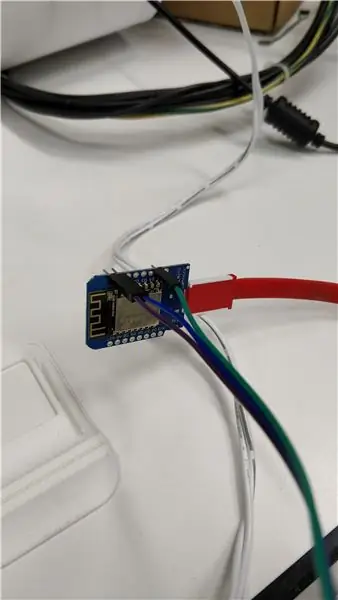
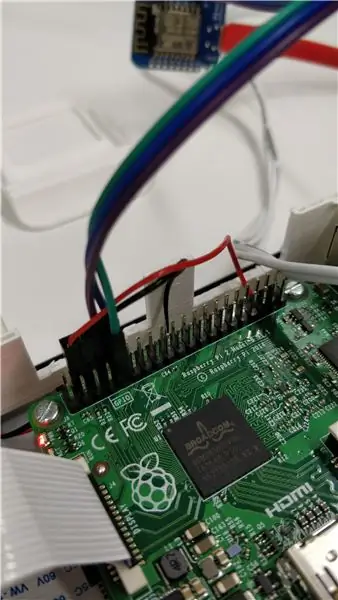
ჟოლოს პითან ურთიერთობა Wemos D1 mini R2 გამოყენებით.
ნაბიჯი 1: ნაბიჯი 1: Flash Wemos D1 R2 Mini
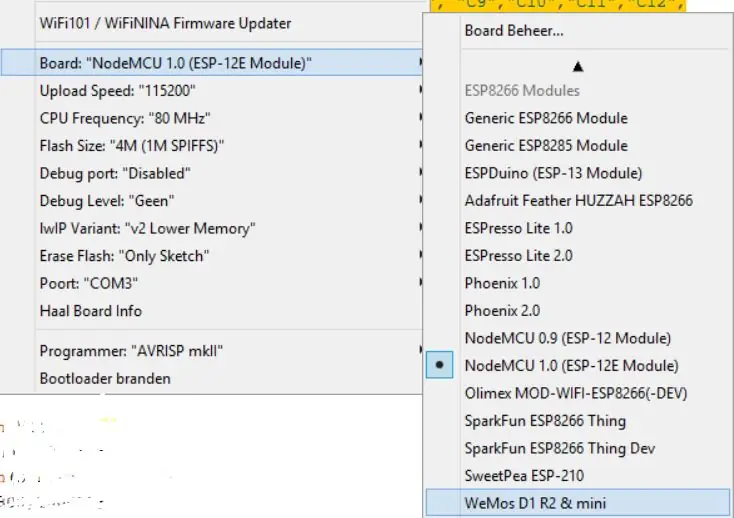
ატვირთეთ შემდეგი კოდი Wemos D1 R2 mini- ში:
/ * * ESP8266 ღრმა ძილის რეჟიმი
*/
void setup () {
ESP.deepSleep (0);
}
ბათილი მარყუჟი () {
}
ნაბიჯი 2: ნაბიჯი 2: გამორთეთ კონსოლის სერვისი Raspberry Pi- ზე
გამორთეთ სერიული-გეტის სერვისი.
sudo systemctl გამორთეთ [email protected]
გახსენით "/boot/cmdline.txt".
sudo nano /boot/cmdline.txt
წაშალეთ "console = serial0, 115200", შემდეგ შეინახეთ ფაილი.
გადატვირთვა
sudo გადატვირთვა
ნაბიჯი 3: ნაბიჯი 3: დაუკავშირეთ ჟოლოს Pi Wemos D1 R2 Mini- სთან
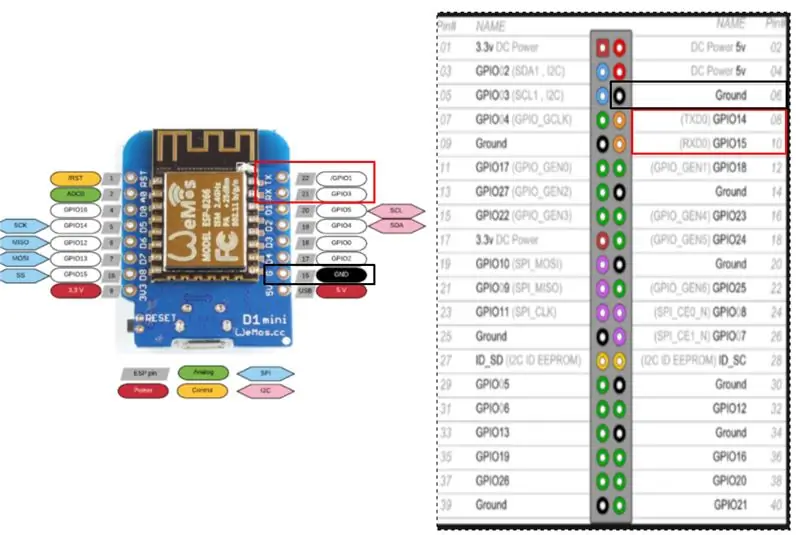
RX RX
TX TX
GND GND
ნაბიჯი 4: ნაბიჯი 4: ატვირთეთ პითონის სკრიპტი
გაუშვით შემდეგი კოდი თქვენს Raspberry Pi- ზე:
იმპორტის დრო იმპორტი სერიული
ser = სერიული. სერიული (პორტი = '/dev/ttyUSB0', baudrate = 9600, პარიტეტი = სერიული. PARITY_NONE, stopbits = სერიული. STOPBITS_ONE, bytesize = სერიული. EIGHTBITS, დროის გასვლა = 1) მრიცხველი = 0
ხოლო 1:
x = ser.readline () ბეჭდვა x
სსსსს
ნაბიჯი 5: ნაბიჯი 5: შეიყვანეთ სერიული მონაცემები Putty- ში
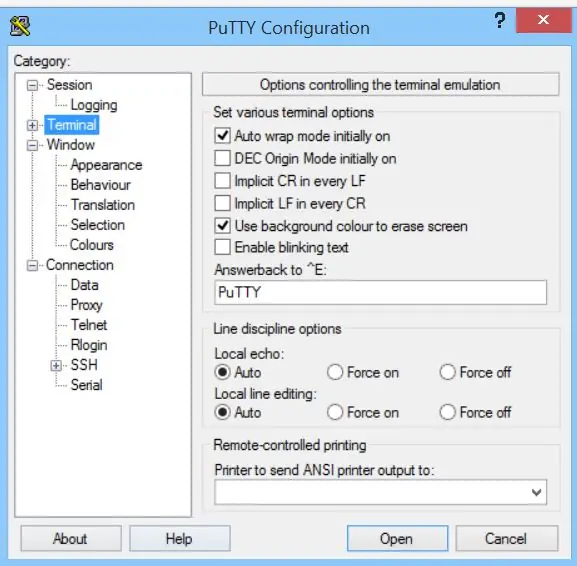
ჩაწერეთ სერიული მონაცემები Putty- ში და ნახეთ ექო ჟოლოს პიზე.
გირჩევთ:
ულტრაბგერითი რადარი არდუინო ნანოსა და სერიული პლოტერის გამოყენებით: 10 ნაბიჯი

ულტრაბგერითი რადარი არდუინო ნანოსა და სერიული პლოტერის გამოყენებით: ამ ინსტრუქციაში ჩვენ გავეცნობით სერვო ბიბლიოთეკის საფუძვლებს, ასევე ულტრაბგერითი სენსორის დაყენებას და გამოვიყენებთ მას რადარად. ამ პროექტის გამომავალი ხილული იქნება სერიული პლოტერის მონიტორზე
3-ღერძიანი აქსელერომეტრი, ADXL345 ჟოლოს პიტონის გამოყენებით პითონის გამოყენებით: 6 ნაბიჯი

3-ღერძიანი ამაჩქარებელი, ADXL345 ჟოლოს პიტონის გამოყენებით: ფიქრი გაჯეტზე, რომელსაც შეუძლია შეამოწმოს ის წერტილი, რომლისკენაც თქვენი Offroader გადახრილია. არ იქნება ეს სასიამოვნო იმ შემთხვევაში, როდესაც ვიღაც მორგებულია, როდესაც არსებობს გადატრიალების შესაძლებლობა? ცხადია დიახ. მართალი იქნებოდა
წაიკითხეთ დისტანციური მართვა IR სენსორის გამოყენებით: 4 ნაბიჯი

წაიკითხეთ დისტანციური მართვა IR სენსორის გამოყენებით: გამარჯობა, ყველა წინა სტატიაში მე დავწერე როგორ გამოვიყენო "IR დაბრკოლების თავიდან აცილების სენსორი". და ამ სტატიაში მე დავწერ ამ IR სენსორის სხვა ფუნქციას. IR დაბრკოლების თავიდან აცილების სენსორს აქვს 2 მთავარი ნაწილები, კერძოდ IR გამცემი და IR მიმღები
სერიული LED შუქი მრავალ ფერადი LED- ების გამოყენებით: 3 ნაბიჯი (სურათებით)

სერიული LED სინათლე მრავალ ფერადი LED- ების გამოყენებით: სერიული LED ნათურა არც ისე ძვირია, მაგრამ თუ თქვენ ხართ ჩემნაირი წვრილმანი (ჰობიისტი), მაშინ შეგიძლიათ შექმნათ თქვენი საკუთარი სერიული LED- ები და ეს უფრო იაფია, ვიდრე ბაზარზე არსებული შუქი. ასე რომ, დღეს მე ვაპირებ გავაკეთო ჩემი სერიული LED ნათურა, რომელიც მუშაობს 5 ვოლტზე
ნაბიჯი სერვო ძრავის სერიული კონტროლით არდუინოს საშუალებით 3D პრინტერის გამოყენებით - Pt4: 8 ნაბიჯი

მოიცავს საფეხურზე მომუშავე ძრავას სერიული კონტროლით Arduino– ს გამოყენებით 3D პრინტერის გამოყენებით - Pt4: Motor Step სერიის ამ მეოთხე ვიდეოში ჩვენ გამოვიყენებთ იმას, რაც ადრე ვისწავლეთ სტეპერ სერვო ძრავის აგება სერიული კომუნიკაციისა და რეალური კონტროლის საშუალებით. პოზიციის უკუკავშირი რეზისტენტული კოდირების გამოყენებით, რომელსაც აკონტროლებს არდუინო
